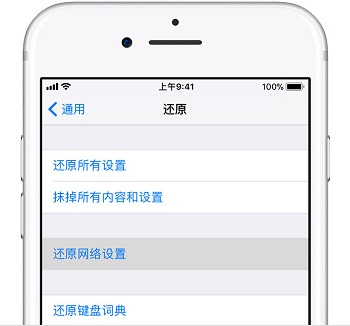Wi-Fi 已经成为生活中最必不可少的事物之一,购买 iPhone 后,无论是激活手机还是后续使用,都离不开稳定的 Wi-Fi 网络,如果碰上隐藏的 Wi-Fi 网络或者无法连接网络该怎么办呢?这里有一些小技巧告诉大家。
连接到可见的 Wi-Fi 网络
安全的 Wi-Fi 网络受密码保护,名称旁边会显示一个 ![]() 。
。
1.打开「设置」-「Wi-Fi」确保 Wi-Fi 已开启;
2.点击需要加入的 Wi-Fi 网络名称。
3.输入密码,点击「加入」。
如果无法加入网络,则说明输入的密码不正确,请登录 Wi-Fi 管理界面查看。
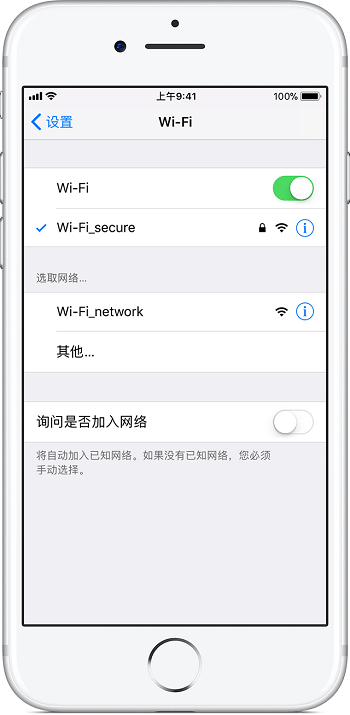
连接隐藏的 Wi-Fi 网络
隐藏的网络不会显示在可供使用的网络列表中,需要知道网络的确切名称才可以加入。
1.在「设置」-「Wi-Fi」中,打开「Wi-Fi」开关,点击「其他」;
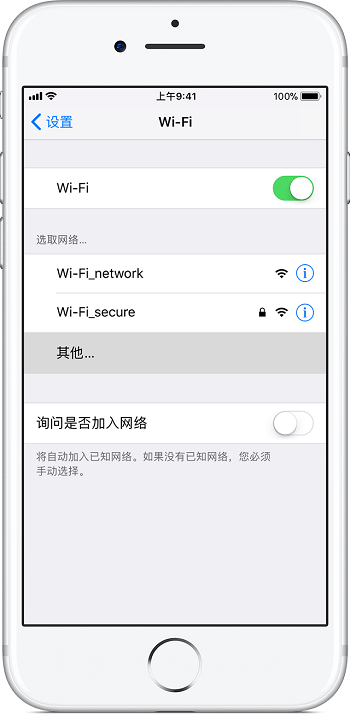
2.输入该网络的具体名称,点击「安全性」;
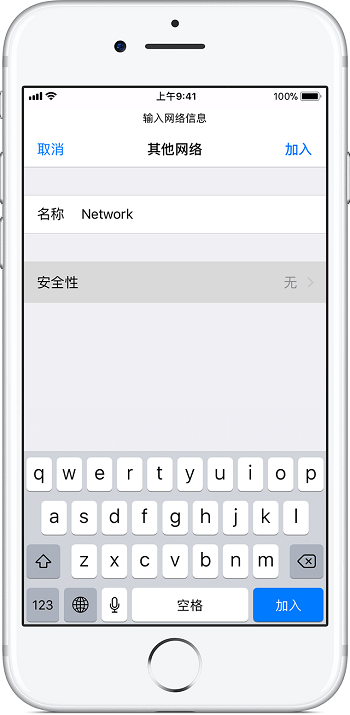
3.选择「安全性类型」(密码类型),如果不确定,请登录无线路由器管理界面查看;
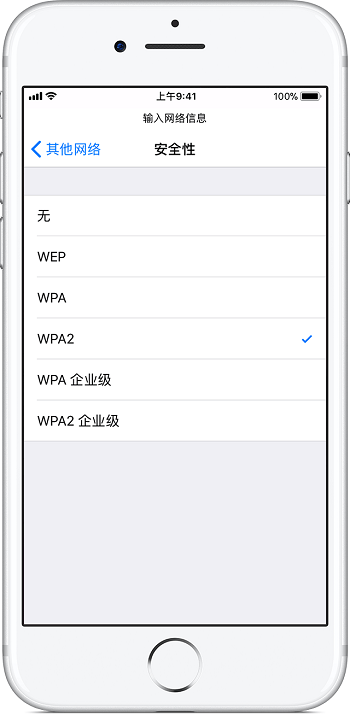
4.点击「其他网络」返回时上一界面,在「密码栏」中输入网络密码,点击「加入」;
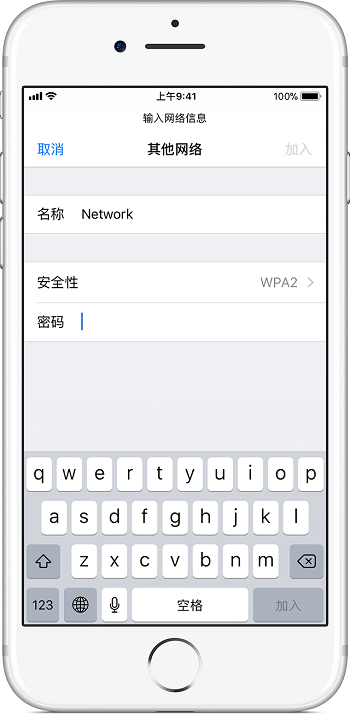
5.成功加入网络会看到网络信号旁出现 ![]() ,且显示屏顶部显示
,且显示屏顶部显示 ![]() 无线局域网络信号。
无线局域网络信号。
无法连接到 Wi-Fi 网络
1.确保路由器已开启,并未与路由器覆盖范围内。
如果与路由器相距较远,则无法进行有效连接,请确保位于路由器信号覆盖范围内。
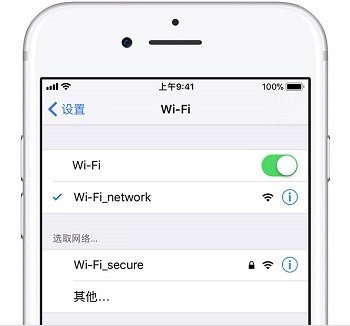
2.检查 Wi-Fi 网络存在的问题。
如果 iOS 检测到当前 Wi-Fi 网络连接所存在的问题,会在 Wi-Fi 网络名称下看到 Wi-Fi 建议,如果需要获得更多信息,请点击 Wi-Fi 网络。
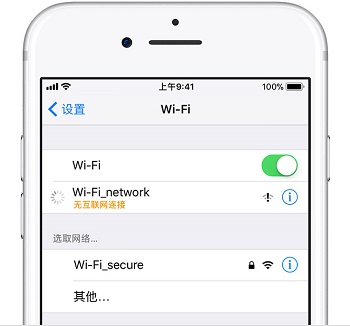
3.检查线缆及网络。
如果仍然无法连接到网络,请确保路由器已连接到调制解调器,并且处于运行状态。
4.重新启动设备
重新启动 iOS 设备。拔下重新插回路由器或调节解调器电源插头,重启路由器。
5.还原网络设置
「设置」-「通用」-「还原」中选择「还原网络设置」。此操作将初始化 Wi-Fi 网络与密码、蜂窝移动网络以及所使用的 VPN 和 APN 设置。